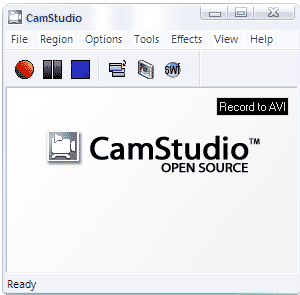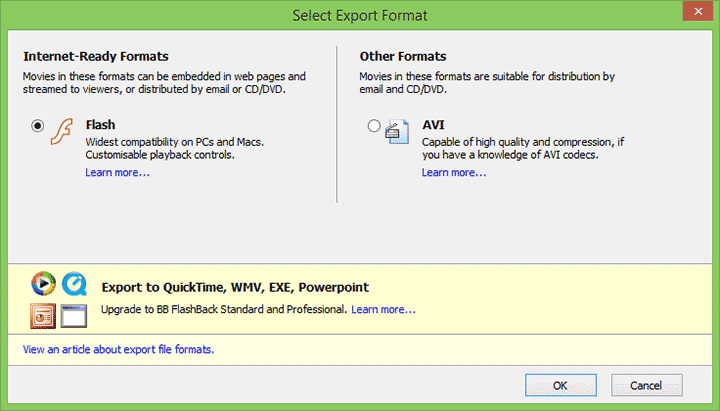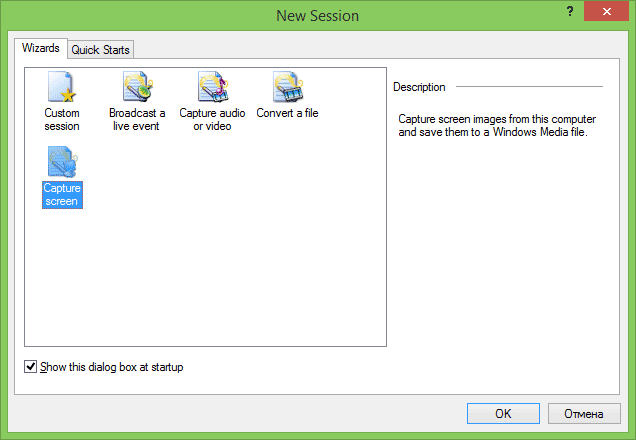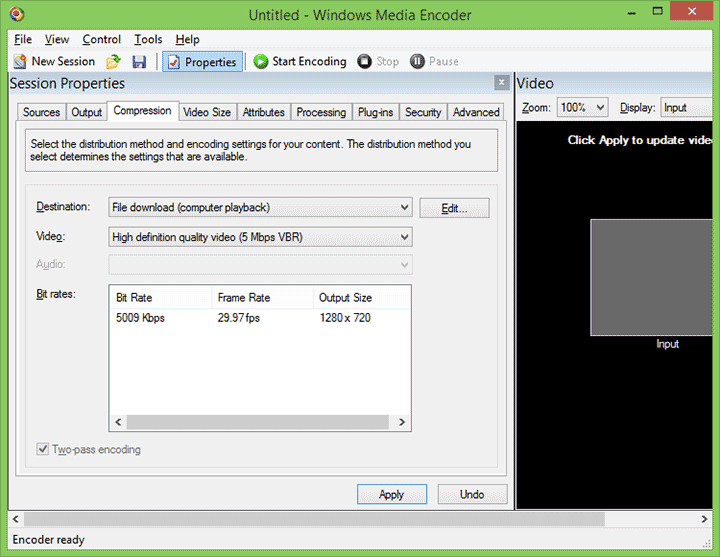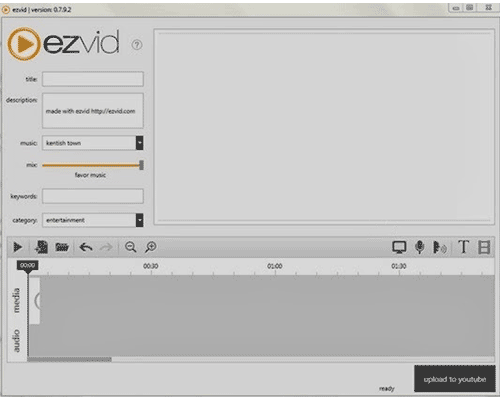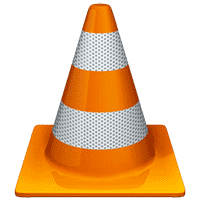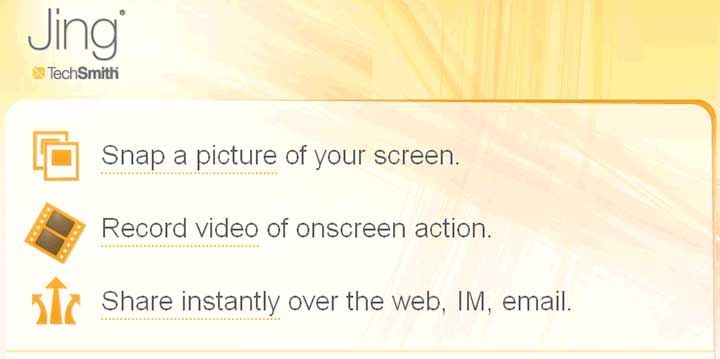Бесплатные программы для записи рабочего стола
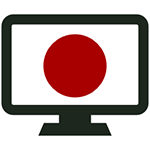
Главными критериями при поиске были: программа официально должна быть бесплатной, записывать экран в Full HD, получающееся видео должно быть в максимально высоком качестве. Также желательно, чтобы программа подсвечивала указатель мыши и показывала нажимаемые клавиши. Поделюсь результатами своих изысканий.
Также может пригодиться:
CamStudio
Первая программа, на которую я наткнулся — это CamStudio: ПО с открытым исходным кодом, позволяющее записывать видео с экрана в формате AVI, а при необходимости конвертировать их во FlashVideo.
По описанию на официальном сайте (и судя по рекомендациям на других сайтах), программа должна быть достаточно хорошей с поддержкой записи сразу нескольких источников (например, рабочий стол и веб-камера), полностью настраиваемым качеством видео (вы сами выбираете кодеки) и другими полезными возможностями.
Но: я не стал опробовать CamStudio, и вам не советую, а также не говорю, где скачать программу. Смутил меня результат теста установочного файла в VirusTotal, который вы можете видеть на картинке ниже. Упомянул я о программе потому, что во многих источниках она преподносится как лучшее решение для таких целей, просто чтобы предупредить.
BlueBerry FlashBack Express Recorder
BlueBerry Recorder существует как в платной версии, так и в бесплатной — Express. При этом бесплатного варианта достаточно почти для любых задач по записи экранного видео.
При записи вы можете настроить количество кадров в секунду, добавить запись с веб-камеры, включить запись звука. Кроме этого, если нужно, при старте записи, Blueberry FlashBack Express Recorder меняет разрешение экрана на нужное вам, убирает все иконки с рабочего стола и отключает графические эффекты Windows. Имеется подсветка указателя мыши.
По завершении получается файл в собственном формате FBR (без потери качества), который можно отредактировать во встроенном редакторе видео или же сразу экспортировать в форматы видео Flash или AVI, используя любой из кодеков, установленных на вашем компьютере и самостоятельно настроить все параметры экспорта видео.
Качество видео при экспорте получается таким, как вам требуется, в зависимости от сделанных настроек. На текущий момент, для себя я выбрал именно данный вариант.
Скачать программу вы можете с официального сайта http://www.bbsoftware.co.uk/BBFlashBack_FreePlayer.aspx. При запуске вас будут предупреждать о том, что без регистрации пользоваться Flashback Express Recorder можно только 30 дней. Но регистрация бесплатная.
Microsoft Windows Media Encoder
Честно говоря, до сегодняшнего дня я даже не подозревал, что есть бесплатная программа от Microsoft, позволяющая записывать экранное видео со звуком. А она есть и называется Windows Media Encoder.
Утилита, в общем-то, простая и хорошая. При запуске вас спросят, что именно вы хотите сделать — выбираем запись экрана (Screen Capture), также будет предложено указать, в какой файл будет производиться запись.
По умолчанию, качество записи оставляет желать лучшего, но его можно настроить на вкладке Compression — выбрать один из кодеков WMV (другие не поддерживаются), либо запись кадров без сжатия.
Итог: свою задачу программа выполняет, но даже при кодировании 10 Mbps, видео получается не самого лучшего качества, особенно если говорить о тексте. Можно использовать кадры без сжатия, но это означает, что при записи видео 1920×1080 и 25 кадров в секунду скорость записи составит около 150 мегабайт в секунду, с чем просто может не справиться обычный жесткий диск, особенно если это ноутбук (в ноутбуках HDD медленнее, речь не идет об SSD).
Скачать Windows Media Encoder можно с официального сайта Microsoft (обновление 2017: похоже, они убрали этот продукт со своего сайта) http://www.microsoft.com/en-us/download/details.aspx?id=17792
Другие программы, позволяющие записывать видео с экрана
Инструменты в списке ниже я лично не проверял в работе, но, во всяком случае, они вызывают у меня доверие, а потому, если ничего из вышеперечисленного вам не подошло, можно выбрать один из них.
Ezvid
Бесплатная программа Ezvid представляет собой многофункциональный инструмент для записи видео с рабочего стола компьютера или экрана, включая игровое видео. Кроме этого, в программе присутствует встроенные видео редактор для последующих манипуляций над роликом. Хотя, скорее, основное в ней — все-таки именно редактор.
Этой программе я планирую посвятить отдельную статью, уж очень интересные у нее функции, включая синтез речи, рисование по экрану, контроль скорости видео и другие.
VLC Media Player
Помимо всего прочего, с помощью многофункционального бесплатного плеера VLC Media Player можно записать и рабочий стол компьютера. Вообще, эта функция в нем не совсем очевидная, но присутствует.
Про использование VLC Media Player в качестве приложения для записи экрана: Как записать видео с рабочего стола в медиа проигрывателе VLC
Приложение Jing позволяет удобно делать скриншоты и записывать видео всего экрана или отдельных его областей. Также поддерживается запись звука с микрофона.
Самому пользоваться Jing не доводилось, но жена работает с ним и довольна, считая самым удобным инструментом для скриншотов.
Есть, что добавить? Жду в комментариях.
А вдруг и это будет интересно:
Почему бы не подписаться?
Рассылка новых, иногда интересных и полезных, материалов сайта remontka.pro. Никакой рекламы и бесплатная компьютерная помощь подписчикам от автора. Другие способы подписки (ВК, Одноклассники, Телеграм, Facebook, Twitter, Youtube, Яндекс.Дзен)
Первый раз узнаю об этом софте, знал только VLC Media Player (как неплохой плеер), а так только платный софт знаю. Спасибо, было интересно.
Простое человеческое спасибо, доступно, понятно, эффективно, уже даже записала. Это то что давно искала.
А вам спасибо за отзыв!
Я еще недавно узнал о программе PSR (Problem Steps Recorder), которая, в отличие от перечисленных выше, входит в стандартную поставку Windows (начиная с версии 7), и записывает не видео всего, что происходит на экране, а только делает скриншоты пользовательских действий. Возможно, она тоже достойна упоминания здесь.
Алексей, спасибо за информацию и напоминание (я уже давно планировал написать отдельный материал про эту программу, но что-то забыл как-то).
Могу порекомендовать oCam.
Попробовал Ezvid сразу не понравилась только HD разрешение FUII HD нет. и грузная больше 200 мб установилось. а вот Rylstim Screen Recorderт самая простая с Ваших вариантов всего 2 мб занимает, отличная картинка лёгкая, разрешение менять нельзя, выбирает по умолчанию, только чёт с кодеками у неё не понятно, если не сжимать 30 кадров/с 1минута больше 200 мб весит,а сжатое до 10-20 мб в минуту ужасно тормозит при воспроизведении, может мой опыт кому-то пригодиться и может кто объяснит почему при сжатии запись с тормозами, я мало что в этом понимаю.
Дмитрий для Вас, я не спец, но когда наткнулся на инструмент «ножницы» штатная прога виндовс, я более лёгкого и качественного способа делать скрины не испытывал!
А по программам записи экрана — ваши комментарии заставили сделать заметку, что следует пересмотреть статью, добавить новые способы, подробнее о функциях написать. Как доберусь — сделаю.
BlueBerry FlashBack Express Recorder самая идеальная программа, русскоязычная версия, пишет супер. у меня телек сони 40″ 1920х1080 как монитор разницы по записи нет, качество соответствует до пиксела. Причём пишет звук не только через микрофон, но и из винды, т.е. сторонние шумы исключены. Интерфейс на уровне и собственный плеер позволяет кодировать, вариантов не много, но делает качественно.
CamStudio: ПО с открытым исходным кодом — какие там вирусы? Аффтор, задумайся.
А что тут задумываться? ПО с открытым исходным кодом не означает гарантий чистоты его установщика, да и самого кода. Даже википедия и та пишет, что официальный установщик по состоянию на 2015 год продолжает ставить Malware. Не думаю, что и VirusTotal выдумывает результаты в таком количестве.
С учетом того, что сайт для начинающих пользователей, которые не берут тот самый исходный код, не смотрят его и не компилируют его вручную, думаю информацию о потенциальной опасности следует давать.
CamStudio отличная программка)
Вариант без вирусов можно найти на sourceforge.net
Файл CamStudio_Setup_2-7_r316, скачан с sourceforge. Каспер в нем ничего опасного не нашел.
Топ-7 программ для записи видео с монитора
Без технологий в современном мире уже практически не выжить. Они стали неотъемлемой частью различных сфер нашей жизни, начиная от досуга, заканчивая домашними делами и отдыхом. Компьютеры помогают нам выполнять совершенно разные задачи, в том числе рабочие. Рано или поздно мы можем столкнуться с необходимостью записи того, что происходит на экране нашего ПК или лэптопа.
Это часто нужно, например, видеоблогерам, которые снимают обзоры на какой-либо софт или туториалы по работе в нем. Также любому из нас может просто понадобиться донести до знакомого/коллеги какую-либо информации, связанную с компьютером, которую проще наглядно показать, чем объяснять на пальцах. В общем, ситуации могут быть разными. И к счастью, решений этой проблемы сегодня накопилось немало. Это специальные программы для записи видео с монитора (скринкаста). Мы составили топ софта такого рода и с радостью делимся им с вами!
CamStudio
Открывает наш рейтинг приложение CamStudio. Эта программа имеет очень простой интерфейс, благодаря чему ее просто освоить любому новичку, несмотря на то, что она не переведена на русский. Преимущество данного софта заключается не только в простоте, но и в том, что он поддерживает форматы AVI, SWF и в нем можно настраивать акцентацию кнопок мыши.
Однако у данной программы есть и минусы. В частности, это то, что она записывает только активный аудиоряд, что означает невозможность записать звук с подключенных устройств. Так что, если вы собираетесь записывать туториал с объяснениями, то вряд ли CamStudio подойдет для подобных целей.
Rylstim Screen Recorder
Данная программа также имеет простой и понятный любому интерфейс. Среди плюсов Rylstim Screen Recorder можно отметить возможность снятия видео с экрана без ограничений по времени, а также функцию акцентирования кликов мышки. Также софт позволяет выбирать используемый кодек и задавать количество кадров в секунду (до 30).
Однако существенным минусом является отсутствие возможности записи видео с определенной области монитора: при записи программа охватит панель задач Windows и другие «лишние» элементы
Bandicam
Отличный софт для Windows, позволяющий захватить на видео все, что происходит на экране персонального компьютера или ноутбука.
Среди функций софта — возможность записи в популярном формате AVI и поддержка расширений MPEG-1, Xvid, MP2, PCM, возможность создания скриншотов и сохранение их в несжатом BMP или PNG, а также в JPG. Кроме того, Bandicam позволяет контролировать и выводить FPS.
Bandicam может записывать видео из игр и приложений, но что самое важное, при необходимости, сохранять записи в файле небольшого размера.
iSpring Free Cam
Данная программа поможет захватить видео с дисплея в формате WMV. В ней присутствуют функция акцентации действий мышки, а также поддержка внешних аудиоустройств, благодаря чему появляется возможность комментирования происходящего на экране.
Кроме того, очень может пригодиться пользователю функция вырезки фрагментов с «тишиной» и наличие нескольких незамысловатых звуковых эффектов.
Но есть у этого софта и минусы. В частности, это проблемы FPS, подтормаживания при резких движениях курсора.
К слову, утилита является бесплатной.
Movavi Screen Capture
Софт от известного разработчика с мировым именем. Это утилита, обладающая значительно более широким функционалом, по сравнению с предыдущими программами.
Так, с помощью Movavi Screen Capture можно накладывать эффекты, сноски, титры и иные элементы на захваченное с экрана видео. Кроме того, «прога» поддерживает множество форматов и может быстро экспортировать полученные файлы на популярные видеохостинги.
Однако есть у Movavi Screen Capture существенный минус. Это проблемы с захватом игрового процесса. Но это касается только современных требовательных игр. В остальном же программа прекрасно справляется с поставленными задачами.
Софт распространяет не бесплатно: стоимость пользовательской лицензии составляет 10 долларов.
UVScreenCamera
Интерфейс этой программы переведен на русский язык. Ее можно использовать для проведения вебинаров, записи туториалов и пр.
Для эффективной работы в UVScreenCamera наличествуют функции акцентации курсора, рисования на экране. Также софт предлагает для наложения различные объекты.
Лицензия для максимальной версии стоит 950 рублей.
Тем не менее, для записи игр приложение не очень подходит, так как максимальное количество кадров в секунду в нем ограничивается 20.
Icecream Screen Recorder
Программа Icecream Screen Recorder эффективно показывает себя при захвате онлайн-трансляций и изображения во время видеозвонков в мессенджерах. Она может и записывать видео с экрана, а также осуществлять захват видеосигнала с других устройств, подключенных к компьютеру (например, веб-камера). Кроме того, Icecream Screen Recorder позволяет накладывать на экран различные элементы, такие как тексты или геометрические фигуры.
Среди минусов этого софта — отсутствие поддержки DirectX-режима записи.
Стоит лицензия на софт 30 долларов. Без покупки лицензии действует ограничение по длительности записи, которое составляет 10 минут.